OMSSライセンスファイルダウンロード手順について
【OMSSライセンスファイルとは】
「OMSSライセンスファイル」は、奉行製品のセットアップ先のパソコンやサーバーがインターネット環境に接続できない場合に、
奉行製品上のOMSSやOMSS+のサービスをご利用いただくために必要なファイルです。
奉行製品のセットアップ先のパソコンやサーバーがインターネット環境に接続できない場合は、本サイト(OBC Netサービス)より
「OMSSライセンスファイル」をダウンロードし、奉行製品上で読み込むことで、OMSS/OMSS+のサービスをご利用いただけるようになります。
※「OMSSライセンスファイル」をダウンロードいただくには、あらかじめ以下の手続きを行っていただく必要がございます。
・ライセンス情報を発行する奉行製品・オプション製品およびOMSS+サービスのユーザー登録
・ライセンス情報を発行する奉行製品・オプション製品のOMSSへの開始手続き
「OMSSライセンスファイル」は、奉行製品のセットアップ先のパソコンやサーバーがインターネット環境に接続できない場合に、
奉行製品上のOMSSやOMSS+のサービスをご利用いただくために必要なファイルです。
奉行製品のセットアップ先のパソコンやサーバーがインターネット環境に接続できない場合は、本サイト(OBC Netサービス)より
「OMSSライセンスファイル」をダウンロードし、奉行製品上で読み込むことで、OMSS/OMSS+のサービスをご利用いただけるようになります。
※「OMSSライセンスファイル」をダウンロードいただくには、あらかじめ以下の手続きを行っていただく必要がございます。
・ライセンス情報を発行する奉行製品・オプション製品およびOMSS+サービスのユーザー登録
・ライセンス情報を発行する奉行製品・オプション製品のOMSSへの開始手続き
ご利用環境
ブラウザの設定
当サイトを快適にご利用いただくために、以下の環境を推奨いたします。
・Microsoft Edge
・Mozilla Firefox
・Google Chrome
・Safari 最新版
上記以外のブラウザでは、利用できない機能等があります。
・Microsoft Edge
・Mozilla Firefox
・Google Chrome
・Safari 最新版
上記以外のブラウザでは、利用できない機能等があります。
JavaScriptについて
当サイトでは、JavaScriptを使用しています。
お使いのブラウザにJavascriptの設定が無効になっていますと動作しないページがございます。
JavaScriptの設定を有効にしてご利用ください。
お使いのブラウザにJavascriptの設定が無効になっていますと動作しないページがございます。
JavaScriptの設定を有効にしてご利用ください。
STEP1:対象製品の指定
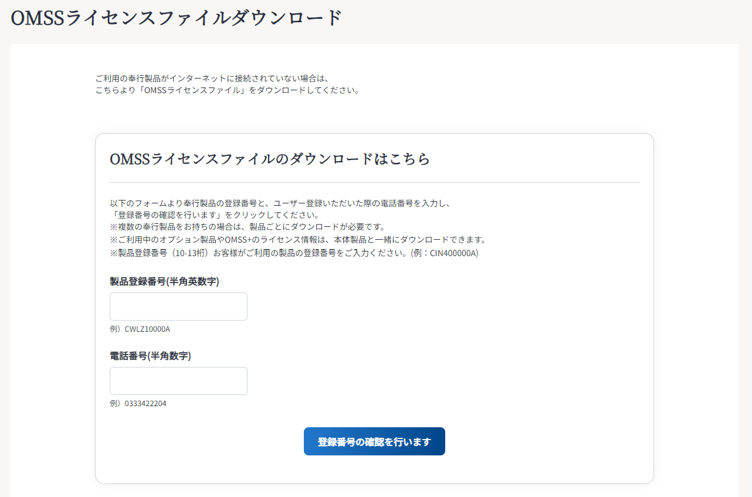
「登録番号入力」ページ
ライセンス情報を発行する奉行製品の登録番号と、ユーザー登録いただいた際の電話番号を入力し、「登録番号の確認を行います」をクリックします。
STEP2:「OMSSライセンスファイル」のダウンロード
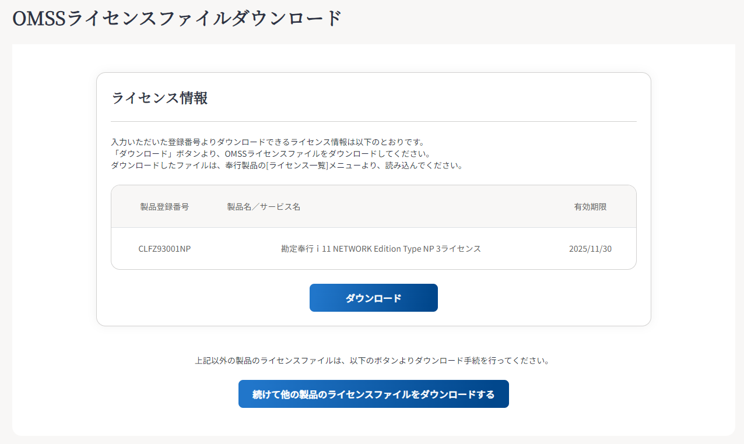
「OMSSライセンスファイルダウンロード」ページ
OMSSライセンスファイルに、ライセンス情報が含まれる製品の一覧が表示されます。
内容を確認の上、「ダウンロード」ボタンをクリックし、「OMSSライセンスファイル」をダウンロードします。
内容を確認の上、「ダウンロード」ボタンをクリックし、「OMSSライセンスファイル」をダウンロードします。
※複数の奉行製品をお持ちの場合
「続けて他の製品のライセンスファイルをダウンロードする」ボタンをクリックし、
「登録番号入力」ページにて他の奉行製品の登録番号を指定します。(「STEP1」に戻ります。)
「続けて他の製品のライセンスファイルをダウンロードする」ボタンをクリックし、
「登録番号入力」ページにて他の奉行製品の登録番号を指定します。(「STEP1」に戻ります。)
STEP3:奉行製品上での読み込み
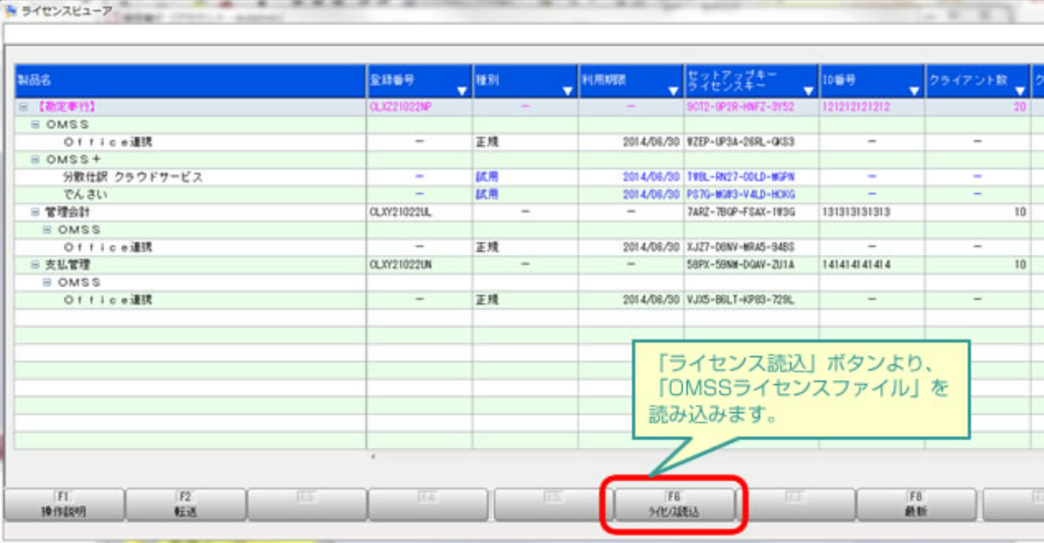
[管理ツール]-[ライセンス一覧]メニュー
ダウンロードした「OMSSライセンスファイル」をお持ちの奉行製品(※)の[管理ツール]-[ライセンス一覧]メニューから読み込みます。
※「OBC Management studio」または「運用管理ツール」をご利用の場合は、左記製品側で行います。
※「OBC Management studio」または「運用管理ツール」をご利用の場合は、左記製品側で行います。
[ライセンス一覧]メニューには、読み込んだライセンス情報が表示されます。
